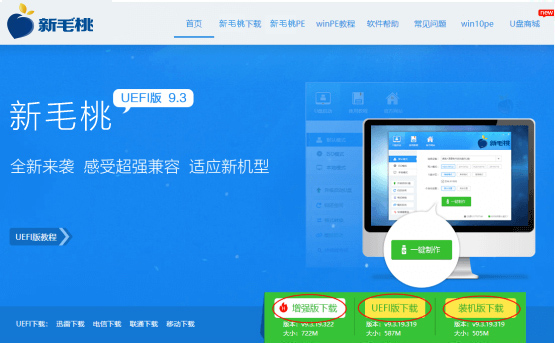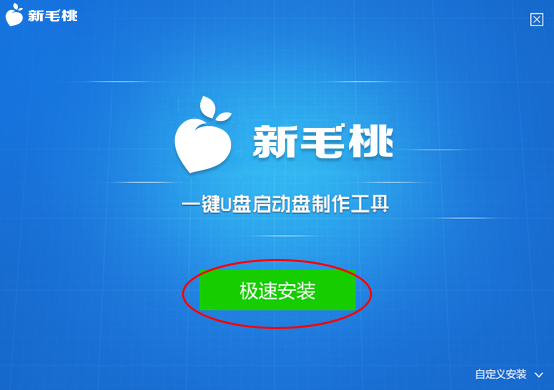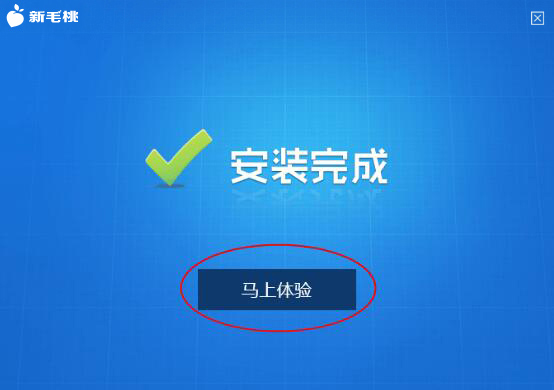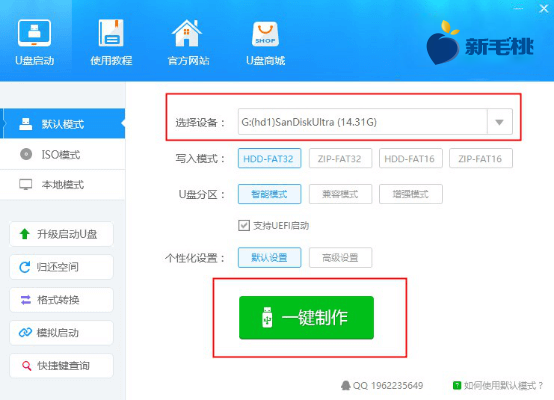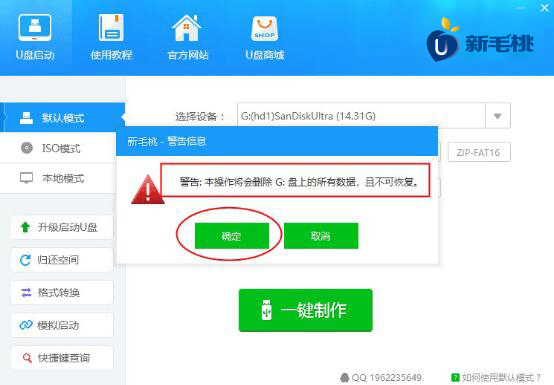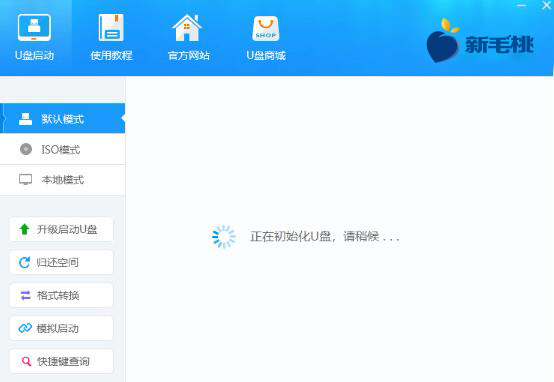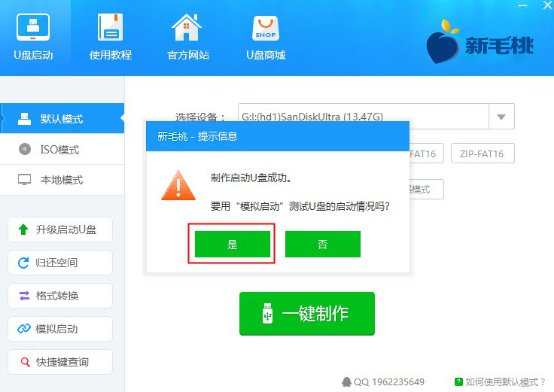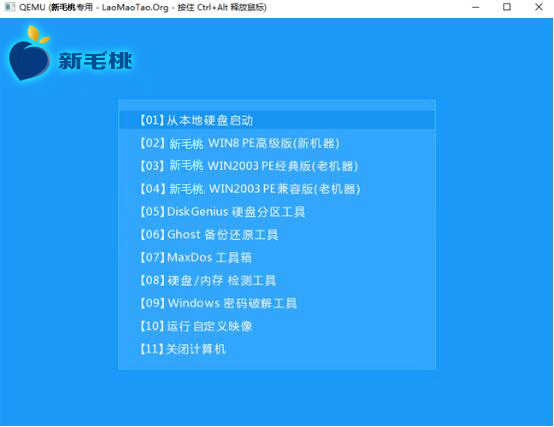如何制作win10启动u盘?u助手U盘启动盘制作工具是一款用来制作U盘启动盘的工具,小伙伴们可以用u助手U盘启动盘制作工具一键快速制作U盘启动盘。如果你需要时u助手U盘启动盘制作工具就可以帮你用来修复盘,不需要时可以直接当U盘使用。该工具可支持制作ISO启动盘,支持pe系统等
准备工具
①、
u助手u盘启动盘制作工具
②、一个8G左右的u盘
1、首先,到u助手官网选择适合您电脑的软件版本进行下载
备注:装机版适合较老机型(十年以上);UEFI版适合现代机型或支持UEFI引导启动的电脑;增强版是UEFI版本的加强版。
2、下载完u助手U盘启动盘制作工具后,在电脑上进行安装,如图所示:
3、安装完成后打开u助手软件,在电脑上插入U盘,软件会自动识别到U盘的信息,若您无特别需求,无需做任何改动,直接点击“一键制作”即可。如图所示:
4、此时,系统会弹出警告提示会清除U盘上所有的数据,确认U盘中没有重要文件之后点击“确定”开始制作;(开始制作会格式化U盘,U盘中如有重要文件,请先将U盘的文件复制到其他计算机上再开始制作)如图所示:
5、制作完成后系统会弹出“是否进入模拟启动”的提示框,点击“是”,进行模拟测试,如图所示:
6、直到进入PE主菜单界面后关闭即可,这样u助手U盘启动盘制作就完成了。
注意:模拟启动仅作为启动模拟,切勿进一步操作,测试完成之后按组合键“ctrl+alt”释放出鼠标,点击右上角的关闭图标退出模拟启动测试。如图所示:
责任编辑:u助手:http://www.uzhushou.cn